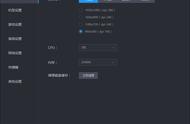要设置PS图例的边框,可以按照以下步骤进行操作:
首先,选择图例图层,然后在图层面板中点击右键,选择“图层样式”选项。
接下来,在弹出的图层样式对话框中,点击“描边”选项卡。
在这里,你可以调整边框的颜色、大小和样式。
你可以选择实线、虚线或其他样式,并通过调整大小和颜色来自定义边框的外观。
完成设置后,点击“确定”按钮即可应用边框样式到图例。
首先打开图片,选择【文件】中的【打开然后我们双击右侧的图层,在弹出的对话框中点击确定,解锁背景图层,变为只普通有图层,这样才可以进行加边框然后我们点击【编辑】中的【描边】进行描边设置在弹出的对话框中可以进行设置描边的宽度,位置,颜色等,在此我们选择向内,然后点击确定,就给照片加了边框但操作的时候如果我们的位置选择【向外】,那么我们可以发现边框加不上,这是因为这个图像本身的大小已经满了,就像一幅画你画了最边缘,再往外什么也容画不下,所以ps同理,也就容不下这个边框的显示。我们可以给图像的画布大小进行设置,将图像的画布变大就可以选择向外加边框了。
我们点击【图像】-【画布大小】,给画布加大一些,可以自己随意设置。